No podemos negar todas las bondades que tiene una Nintendo Switch desde poder jugar en el sofá frente a nuestra TV o llevarla a donde queramos como una consola portátil. Quizás tengamos ganas de jugar algo en el ordenador. Pero ¿Qué control usamos? Podemos conectar un mando de Nintendo Switch al PC y listo.
Conectar mando de Nintendo Switch a un PC
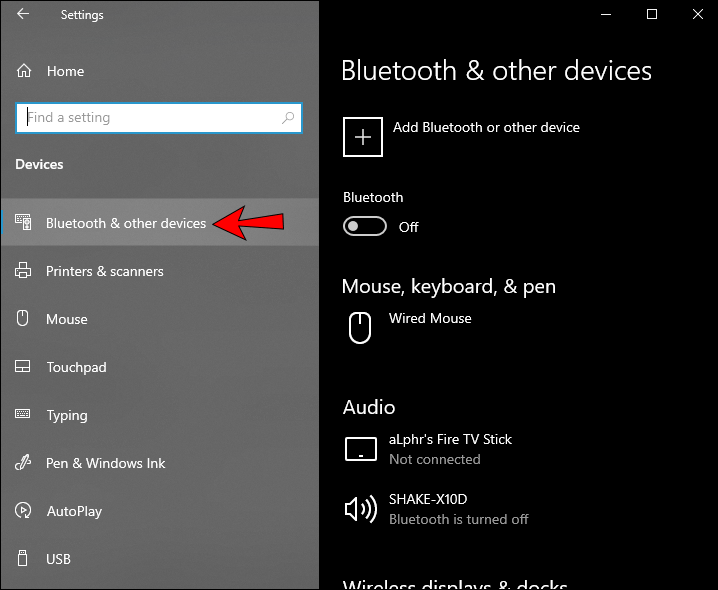
Lo primero que tenemos que hacer es asegurarnos de que el Bluetooth del ordenador se encuentran encendido. Para esto vamos a tener que ir a Configuración presionando Windows + i y luego vamos a ir a “Dispositivos”. En esta nueva página tendremos que dar clic en “Bluetooth” en la barra lateral izquierda.
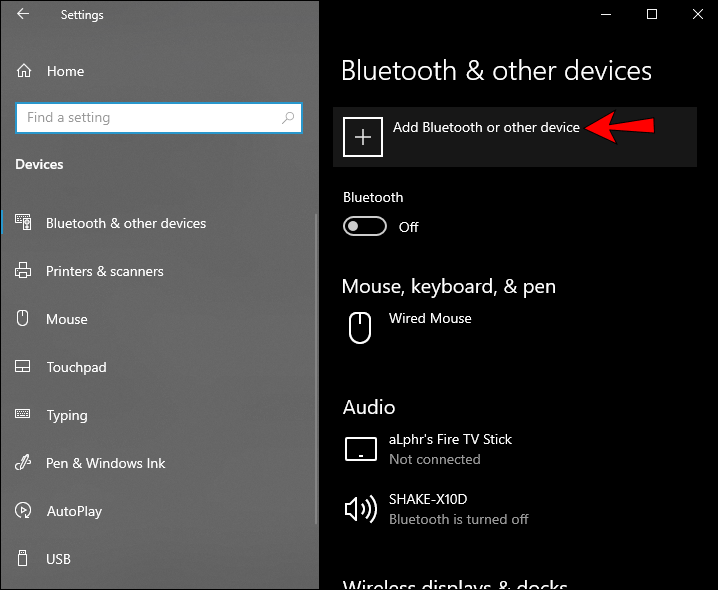
Aquí debemos presionar en el botón “Agregar Bluetooth u otros dispositivos”.
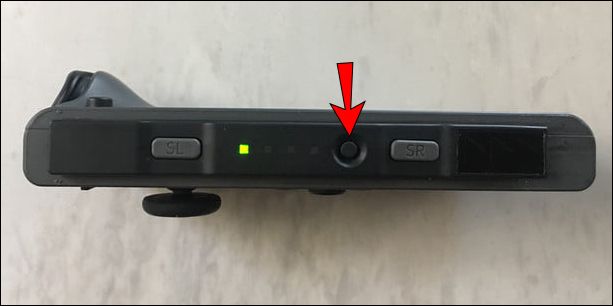
A continuación, deberemos desconectar el controlador Joy-Con del Switch y vamos a presionar el botón “Sincronizar” de nuestro mando. Este lo vamos a poder encontrar entre los botones SR y SL, deberemos mantenerlo presionado hasta que las luces empiecen a parpadear. Volvemos a Windows y tendremos que buscar el dispositivo en el menú de Bluetooth.
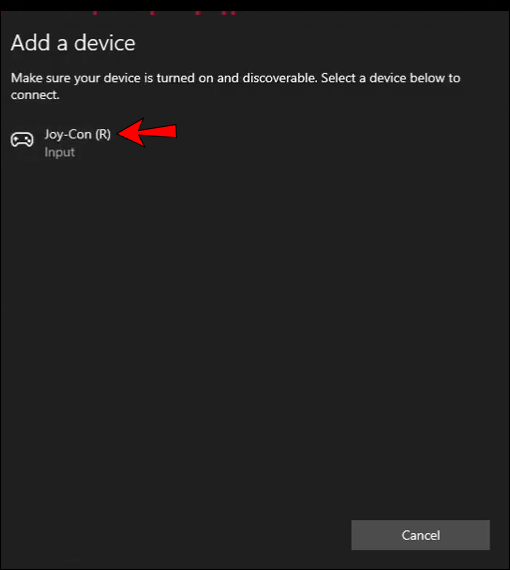
Una vez que aparezca, simplemente le damos clic y listo. De esta forma vamos a tener el mando de Switch conectado a Windows. El único detalle a tener en cuenta es que Windows toma el Joy-Con como dos mandos separados. En caso de que deseemos usarlo como uno solo, vamos a tener que seguir los pasos que te comentaremos más abajo.
Cómo usar Joy-Con como un solo mando en Windows
Este método funciona únicamente con Windows. De esta forma vamos a poder utilizar el Joy-Con como un solo mando.
- Vamos a tener que conectar el controlador a nuestro ordenador como te comentamos más arriba.
- Después de esto tendremos que descargar BetterJoy desde GitHub.
- A continuación, extraeremos los archivos descargados de BetterJoy.
- Entre dichos archivos, tendremos que buscar el que se llama ViGemBUS_Setup y darle clic derecho “Ejecutar como administrador”.
- Instalamos los controladores y cuando termine, vamos a la carpeta donde se encuentran los archivos de BetterJoy.
- Ejecutaremos el archivo BetterJoyForCemu como administrador (clic derecho “Ejecutar como administrador”9
- De ahora en más, se reconocerán los mandos como si fuera uno solo.
Cómo conectar un mando Switch Pro a un PC con cable USB
En realidad, no debería hacer falta una guía para esto, es tan simple como conectarlo y listo. Podemos usar cualquier clase USB-A a USB-C o cable USB-C a USB-C si el ordenador cuenta con un puerto USB-C.

Una vez que lo conectemos, el ordenador descargará los drivers de forma automática, a los pocos segundos será reconocido y podremos usarlo sin ninguna clase de problema.
Conectar controlador Switch Pro a una PC por Bluetooth
Tampoco es algo demasiado complicado y en realidad es muy similar a lo que te comentamos más arriba para conectar un Joy-Con.
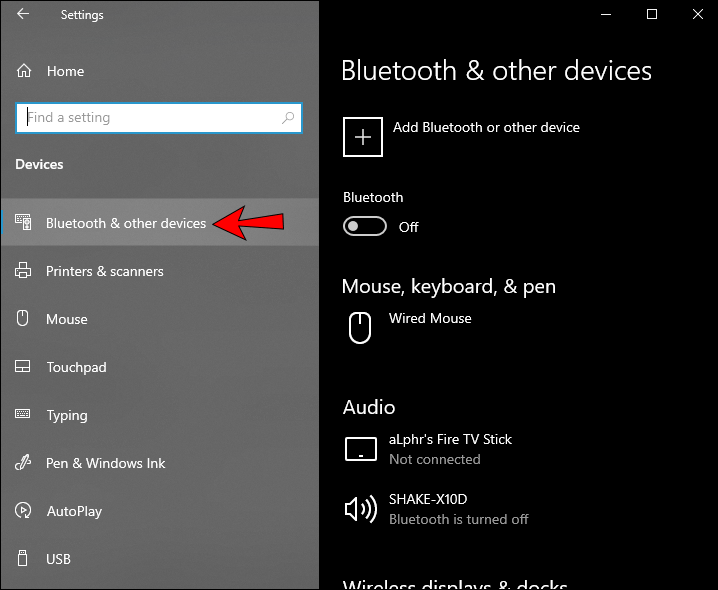
Simplemente vamos a tener que ir a Configuración > Dispositivos > Bluetooth y presionar en “Agregar Bluetooth u otros dispositivos”.

Ahora vamos a mantener presionado el botón de sincronizar en nuestro mando hasta que las luces comiencen a parpadear. Dicho botón podemos encontrarlo en la parte trasera de nuestro mando.
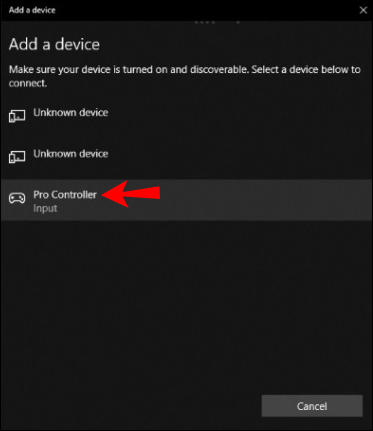
Aparecerá “Pro Controller” en el menú Bluetooth de nuestro ordenador. Deberemos seleccionarlo para emparejarlo y listo.


¿Tienes alguna pregunta o problema relacionado con el tema del artículo? Queremos ayudarte.
Deja un comentario con tu problema o pregunta. Leemos y respondemos todos los comentarios, aunque a veces podamos tardar un poco debido al volumen que recibimos. Además, si tu consulta inspira la escritura de un artículo, te notificaremos por email cuando lo publiquemos.
*Moderamos los comentarios para evitar spam.
¡Gracias por enriquecer nuestra comunidad con tu participación!